視点の操作
マウスのスクロールボタン(ホイル)を回す:視点の遠近を変更
マウスのスクロールボタンを押してマウスを動かす:視点の角度を変更
テンキー1:-Y側から見る
テンキー3:X側から見る
テンキー7:Z側から見る
テンキー9:今見ている反対側(180°回転)から見る。例えば、1を押してから9を押すと-YからYへ視点を変更できる。
Ctrl+Alt+Q:視点をXYZの3方向+1画面で表示できる。もう1度押すと解除。
基本操作
Tabキー:オブジェクトモードと編集モードの切り替え
オブジェクトモードと編集モード: オブジェクトモードはオブジェクトを選択したり配置したりするモード。編集モードは選択しているオブジェクトのポリゴンの編集を行うモード。頂点を移動したり面を作ったりできる。
Shift+A:オブジェクトの追加
オブジェクトの編集
G:移動(GrabのG)
S:拡大縮小(ScaleのS)
R:回転(RotateのR)
Shift+D:複製(DuplicateのD)
上のキーを押した後、XYZのどれかを押すとその軸に沿って動かせる。スクロールクリックでも順番にXYZに沿わせることができる。
メッシュの編集
数字キー(テンキーじゃないほう)の1/2/3:頂点/辺/面 モードへ切り替え
E:押し出し(ExtrudeのE)
I:面の差し込み(InsetのI)
F:面を埋める(球とかを半分に切った切り口の辺を選んでから使う)
K:ナイフツール ポリゴンを割るときにつかう
O:ソフト選択。選択した周りも併せて移動したり編集できる
Ctrl+R:ループカット ぐるっと一周、面とか頂点とかを増やす。ポリゴンが多角形だと途切れる。
Ctrl+B:ベベル エッジに面を付けてなめらかにする感じ。
その他
Ctrl+Z:戻す
A:全選択
Aを素早く2回押す:全解除?
試しに操作して作ってみた!
やったこと
- もともとあった立方体とカメラ、ライトを削除したいので[A]で全選択。[DEL]で削除。
- [Shift+A]でメッシュ>立方体を選択。立方体が出現する。
- 視点がちょっと遠かったので、オブジェクトに近づくために、スクロール。
- [tab]で編集モードへ切り替え。
- スクロールをクリックしながら視点を変えて適当な頂点が見やすいようにする。
- 頂点を1つクリック
- [G]を押して頂点をつかんで適当に伸ばす。
- [Ctrl+R]でループカットを作る?ポリゴンの線を増やす。
- [2]を押して面選択に切り替えて適当な面を選択する。
- [G]を押して適当に伸ばす。
できたもの↓
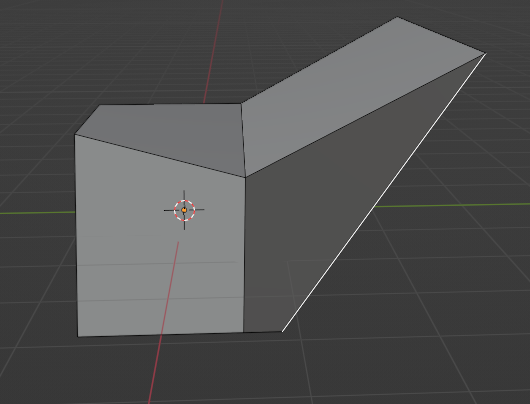
操作して思ったことは何かの編集中に視点を変えたくなったとき([G]を押して頂点を伸ばしてる途中とか)によくマウスのスクロールを押して視点を変えようとしてしまうけど、できない。操作中に視点を変えることはできないのかな?また調べてみたいと思います。
上の解決?策
Ctrl+Alt+Qでいろんな方向から見てるとわかりやすいので掴みながら視点を変更するほとんどない。

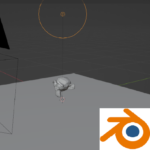

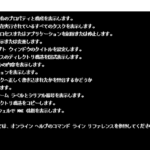

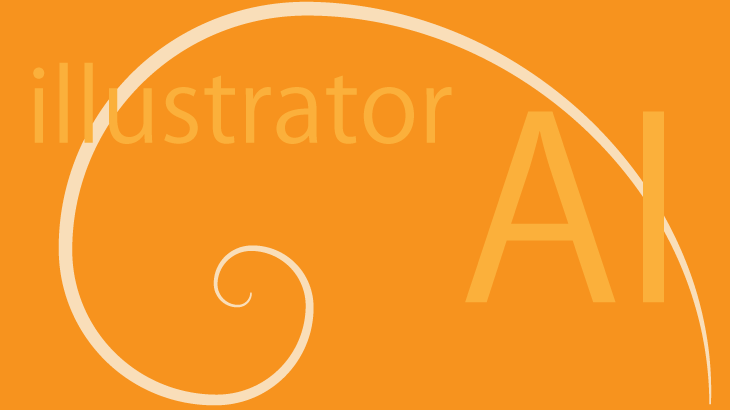
コメントを書く